
Turinys
- „Microsoft Edge“ patarimai ir gudrybės: pastabų paėmimas su rašikliu
- „Microsoft Edge“ patarimai ir gudrybės: uždirbkite atlygio taškus tiesiog naršydami
- „Microsoft Edge“ patarimai ir gudrybės: pridėti plėtinius iš „Windows“ parduotuvės
- „Microsoft Edge“ patarimai ir gudrybės: „Share Charm“ naudojimas
- „Microsoft Edge“ patarimai ir gudrybės: išjunkite „Newsfeed“
- „Microsoft Edge“ patarimai ir gudrybės: mėgstamiausiųjų importavimas
- „Microsoft Edge“ patarimai ir gudrybės: grįžta į „Internet Explorer“
Daugelis dalykų, susijusių su „Windows 10“, sukrėtė pramonės atstovus visame pasaulyje. Nemokamas „Windows 10“ atnaujinimo pasiūlymas tikrai tapo galvomis. Taigi „Microsoft“ nusprendė grąžinti „Start“ meniu. Ilgą laiką interneto vartotojai, nė vienas iš jų neteko „Microsoft“ sprendimo iš esmės įšaldyti „Internet Explorer“ laiku ir sukurti „Microsoft Edge“.
„Microsoft Edge“ yra „Internet Explorer“ tiesioginis teisių perėmėjas, nesvarbu, ar jis buvo atnaujintas iš senesnės operacinės sistemos, ar įsigytas su jau veikiančia operacine sistema. Atrodo, kad po metų po truputį patobulinus „Internet Explorer“, kompanijos viduje pateko į rankšluostį, bet vos niekuo nepasikeitė žmonių, pasirinkusių jį naudoti, suma.

„Microsoft“ pakeitė „Internet Explorer“ su „Microsoft Edge“ žiniatinklio naršykle „Windows 10“.
Skaityti: „Windows 10“ jubiliejinio naujinimo apžvalga
Skirtingai nei „Internet Explorer“, „Microsoft Edge“ yra sukurtas šiuolaikiniam „Windows“ naudotojui. Jis yra draugiškas su pele, tačiau jis taip pat yra draugiškas. Bendrovė netgi pridėjo keletą įdomių dalykų, kuriuos naudotojai galėtų padaryti su skaitmeniniais rašikliais, pavyzdžiui, užsirašinėti. Šiuolaikinis variklis leidžia tinklui pateikti taip pat, kaip „Google Chrome“ ir „Firefox“. „Cortana“ asmeninis asistentas taip pat gyvena naršyklėje, teikdamas patarimus ir pirkinių nuolaidas. Nauja naršyklė, supakuota su visa ši nauja medžiaga, reiškia daug mokytis.
Čia yra 7 „Microsoft Edge“ patarimai ir gudrybės. Šių programų įvaldymas suteiks laiko, kurį praleidžiate naršydami „Windows 10“ naujoje numatytoje žiniatinklio patirtį, kuri yra daug malonesnė.
„Microsoft Edge“ patarimai ir gudrybės: pastabų paėmimas su rašikliu
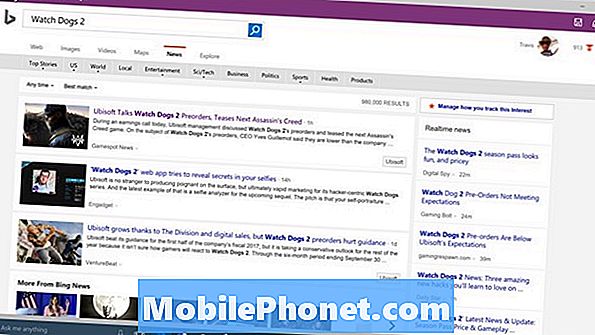
Kai jis atskleidė „Edge“, vienas iš dalykų, kuriuos „Microsoft“ tikėjosi gauti vartotojams, buvo naršyklės pastaba. Vartotojai, turintys prietaisą su rašikliu, gali perrašyti savo mėgstamas svetaines, tada dalintis tuo, ką jie padarė „OneNote“ arba draugui. Norėdami tai padaryti, tiesiog palieskite arba spustelėkite mažą rašymo piktogramą, kuri yra viena erdvė nuo dešiniojo ekrano krašto.
Tai puikus būdas bendrinti puslapius ir informaciją el. Laiškuose, nors ir priprato.
„Microsoft Edge“ patarimai ir gudrybės: uždirbkite atlygio taškus tiesiog naršydami
„Microsoft Rewards“ taškus galite ieškoti ieškodami su „Bing“ ir naudodami „Microsoft Edge“ naršydami mėgstamas svetaines. Čia prisiregistruokite „Microsoft Rewards“.
Taškai gali būti išpirkti dovanų kortelėms, loterijų įrašams ir „Microsoft Store“ kreditui.
„Microsoft Edge“ patarimai ir gudrybės: pridėti plėtinius iš „Windows“ parduotuvės

Kuriant naują naršyklę, pirmąją dieną turite būti pasiruošę su kitų naršyklių funkcijomis, kurias žmonės laiko būtinomis. „Microsoft“ nebendradarbiavo su „Extensions“ - tai buvo didžiulė praleista proga „Microsoft“, kuri pramonės atstovams ir atsitiktiniams vartotojams neleistų jiems pamiršti. Praėjusią vasarą jie pagaliau atvyko.
Plėtiniai leidžia blokuoti skelbimus, analizuoti tinklalapius problemoms, išsaugoti mėgstamas istorijas ir pridėti priskirtus mygtukus prie „Microsoft Edge“ patirties. Krašto plėtinius galima atsisiųsti tiesiogiai iš „Windows“ parduotuvės.
„Microsoft Edge“ patarimai ir gudrybės: „Share Charm“ naudojimas
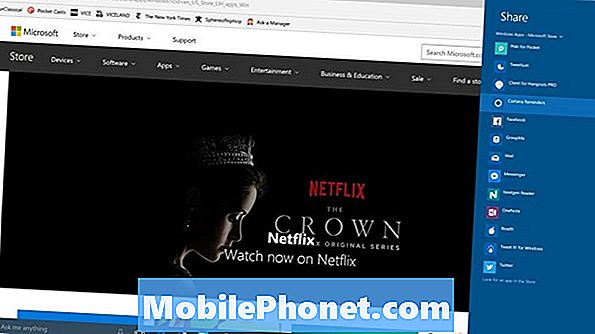
Jei atidžiai stebite „Microsoft Edge“ langą, galite pastebėti piktogramą su keliais ratais. Tai yra „Share Charm“ ir tai leidžia bendrinti mėgstamiausias svetaines ir nuorodas.
Tiesiog bakstelėkite „Share Charm“ ir gausite įdiegtų programų sąrašą, galinčią daryti kažką su šia nuoroda. Pavyzdžiui, „Cortana“ gali priminti jums, kad vėliau peržiūrėsite šį tinklalapį. Kišenė padarys tą patį, bet sinchronizuos šią nuorodą į „iPhone“ arba „Android“ įrenginį. „Twitter“ ir „Facebook“ taip pat integruojasi su „Share Charm“.
„Microsoft Edge“ patarimai ir gudrybės: išjunkite „Newsfeed“
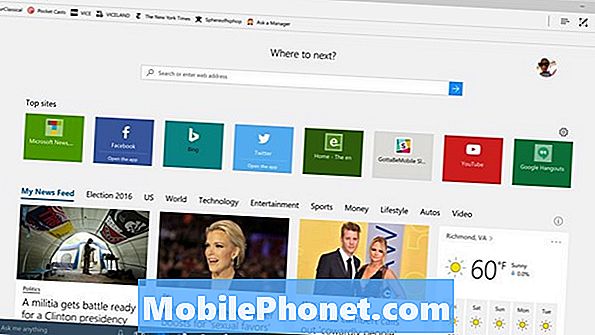
„Microsoft Edge“ n ÷ ra numatytas „Bing Search“ ir jis n ÷ ra nukreiptas į „MSN.com“. Vietoj to, kiekvienas naujas naršyklės langas ir naujas skirtukas atidaro ką nors, ką „Microsoft“ vadina „Newsfeed“. Iš esmės tai yra straipsniai, paimti iš MSN tiesiogiai pagal jūsų skonį.
„Newsfeed“ gali būti labai erzina, ypač kai ji nuolat skaito istorijas, kurios jums nerūpi. Išjunk.
Spustelėkite tris taškus viršutiniame dešiniajame „Microsoft Edge“ kampe. Tada bakstelėkite arba spustelėkite Nustatymai. Nustatymų viduje ieškokite išskleidžiamojo meniu, pavadinto „Atidaryti naujus skirtukus su“. Perjunkite jį į „Top Sites“ arba „Blank Page“.
„Microsoft Edge“ patarimai ir gudrybės: mėgstamiausiųjų importavimas
Nenaudokite savo mėgstamų iš „Internet Explorer“ ar „Chrome“. Naudodami importuotoją galite juos pridėti prie „Microsoft Edge“. Bakstelėkite arba spustelėkite trys taškai. Toliau pasirinkite Nustatymai. Pasirinkite Parankinių nustatymai. Šiame meniu turėtų būti išvardytos visos šiuo metu jūsų kompiuteryje įdiegtos naršyklės. Pasirenkate atitinkamą čekį, norėdami pridėti savo mėgstamus elementus į „Edge“ mėgstamiausius.
„Microsoft Edge“ patarimai ir gudrybės: grįžta į „Internet Explorer“

„Microsoft“ tikisi, kad niekada grįšite į „Internet Explorer“. Kartais jūs ketinate paleisti į svetaines, kurios tiesiog neveiks „Edge“. Kai tai padarysite, bakstelėkite arba spustelėkite trys taškai ir pasirinkite Atidarykite „Internet Explorer“.
Sėkmės naudojant „Microsoft Edge“.


